
BlueALSAコンパイル作成法
ここではBlueALSAのコンパイル法についてまとめます。
これまで述べた通りBlueALSAは
従来のAndroid機器やMacなどを用いたBluetoothの音質をはるかに凌駕しており、
とても澄んでいて
高音の伸びが素晴しく、
低音の迫力がしっかりあって
音楽を生き生きと再生する方法
です。
現時点でお手持ちのBluetoothヘッドホンに最適なコーデックを選択して再生
するにはBlueALSAを自分でコンパイルしてインストールしなければなりま
せん。
自分で作成いたしますと
AptXとAptX-HDならびにAAC
のコーデックに対応できます。もちろんLDACやsbcにも対応します。
今回はBlueALSAのコンパイル・インストール方法について一括します。
基本的に参考にすべきサイトは
arkqと称する方の作成した
のページです。この方を中心にしてBlueALSAが作成されました。
実際のコンパイルはこのページに加え、以下のページが優れています。
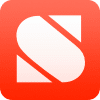
このページが実際的でとても参考になります。私は基本このページに従ってコンパイルしています。
インストールするベースのLinux OSは
Ubuntu系やDebian系
です。ただし、それらのバージョンが関連しており、
Ubuntuだと21(現時点、実質23)以上、Debianだと7:bookworm以上となります。それ以前のものだと必要条件が整わないので基本的にコンパイルできないことが多いです。
それでは早速始めましょう。
最後に提示したAdding Additional‥のページに準じています。
そのページ上方の
Dependencies
のところから始めます。そこにあるように
bluez>5.0
が必要です。通常、上記OSであれば最初からこれがインストールされているのであまり考えなくてもいいでしょう。
ここでまず、コンパイルの道具や必要なライブラリーを整えておきましょう。以下をターミナルに入力してインストールしてください。
sudo apt install git automake build-essential libtool pkg-config python3-docutils cmake
sudo apt install libasound2-dev libbluetooth-dev libdbus-1-dev libglib2.0-dev libsbc-dev libsndfile1-dev libbluetooth-dev libsndfile1
そして
alsa-lib
ですが、これは自分で準備しなければなりません。通常のライブラリーであればsynapticを使ってインストールすればいいのですが、このalsa-libはsynapticでは出てきません。そうなるとネットからダウンロードするしかありません。
Ubuntuであれば
Debianであれば
にあります。そこのリンクをクリックして最適のファイルをダウンロードします。ダウンロードフォルダーに入った圧縮ファイルを展開してインストールします。まずリンクを辿ってパッケージをダウンロードします。例えばDebianであれば
http://deb.debian.org/debian/pool/main/a/alsa-lib/alsa-lib_1.1.8.orig.tar.bz2
をダウンロードします。このパッケージはUbuntuでも通常そのまま利用することができるのでこれでもいいでしょう。
ダウンロードが終わったらファイルを右クリックして出てきた一覧からファイル(あるいはファイルへのPath)をコピーします。Sparkly LinuxなどOSによってはダブルクリックすると自動的に展開してくれるものもあります。
コピーしたら、ターミナルを開いて
tar xvjf 今コピーしたものをshift+ctl+vでペースト
します。そしてエンターするとホームにalsa-libというフォルダーができます。そのフォルダーを右クリックして出てきた一覧からターミナルを開きます。そして
sudo ./configure
と入力します。ここでパスワードを聞いてきますので入力してください。一連の反応が終わったら
make
と入力。そして
sudo make install
でインストールが完了します。
次はsbcのインストールです。
http://deb.debian.org/debian/pool/main/s/sbc/sbc_2.0.orig.tar.gz
からダウンロードします。ディスクに保存したら、同じくダウンロードしたフォルダーを右クリックしてコピーします。そしてターミナルに
tar -zxvf ペースト
して展開します。ホームにsbcフォルダーが作成されますのでalsa-libと同様にして
sudo ./configure
make
sudo make install
でsbcをインストールします。
最初にaacのコーデックを作成します。ターミナルに
git clone https://github.com/mstorsjo/fdk-aac.git
cd fdk-aac
と入力してリソースをダウンロードします。次いで
autoreconf --install --force
mkdir build
cd build
../configure --prefix="/usr" --disable-shared
と入力します。それが問題なく終わったら
make
sudo make install
と入力すればfdk-aacの準備完了です。
次はAptX/AptX-HDです。
これをきちんと成功させるためにはffmpegのシステムをコンパイルインストールしておく必要があります。
のページに従ってffmpegをインストールします。
sudo apt -y install build-essential gcc g++ make libtool texinfo dpkg-dev pkg-config
これが終わったら
sudo apt update
sudo apt install nasm yasm curl -y
次いで
cd /tmp
rm -rf ffmpeg-4.3
curl -O https://ffmpeg.org/releases/ffmpeg-4.3.tar.gz
tar -xvzof ffmpeg-4.3.tar.gz
cd ffmpeg-4.3
./configure --enable-gpl --enable-shared --prefix=/usr/local
make
sudo make install
と入力してしばらく待ちます。10分以上かかるかもしれません。じっくり待ってください。途中でパスワードを聞いてきます。
全て完了したら、ターミナルに
sudo nano /etc/ld.so.conf
と入力して、出てきた1行の下にカーソルを移して
/usr/local/lib
の1行を追加してctl+Xで保存します。そして
sudo /sbin/ldconfig
と入力して完了です。
やっとAptX/AptX-HDの作成です。
git clone https://github.com/Arkq/openaptx.git
cd openaptx
次いで
mkdir build
cd build
cmake -DCMAKE_INSTALL_PREFIX=/usr -DENABLE_DOC=OFF -DWITH_FFMPEG=ON -DWITH_SNDFILE=ON ..
そして最後に
make
sudo make install
でインストール完了です。
次はLDACです。
git clone https://github.com/EHfive/ldacBT.git
cd ldacBT
git submodule update --init
でリソースをダウンロードします。それを
mkdir build
cd build
cmake -DCMAKE_INSTALL_PREFIX=/usr -DINSTALL_LIBDIR=/usr/lib -DLDAC_SOFT_FLOAT=OFF ..
で整えて、
make
sudo make install
でインストールします。
これで準備が整いました。
最後にいよいよBlueALSAをコンパイルします。
git clone https://github.com/Arkq/bluez-alsa.git
cd bluez-alsa
でリソースをダウンロード。次いで
autoreconf --install --force
mkdir build
cd build
でビルド。そしてコンフィグレーションを
../configure --disable-hcitop --with-alsaplugindir=/usr/lib/arm-linux-gnueabihf/alsa-lib --enable-aac --enable-aptx --enable-aptx-hd --enable-ldac --enable-cli
で行い、最後にインストールです。
make
sudo make install
エラーなく終了すれば再起動して完成です。
どうですか。ちゃんとコンパイル・インストールできたでしょうか。Linuxのバージョンによってはうまくできない場合もあります。頑張ってみてください。
2024/2/22
2024/3/1 一部修正
この記事が気に入ったらサポートをしてみませんか?
